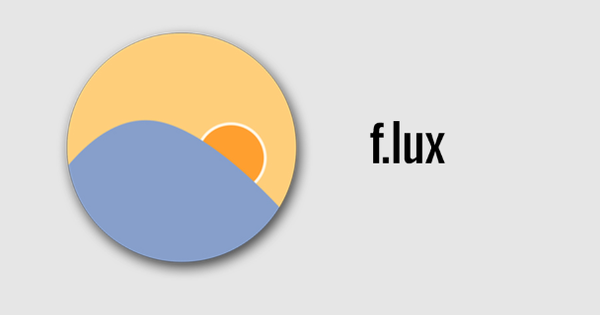Google 相册是您 Android 设备上的标准配置,还有一个适用于 iOS 的应用程序。您可能认为照片只是另一种云服务,但请不要误会。该服务不仅非常适合在智能手机上备份照片和视频。您还可以编辑照片、共享动画并在电视上无线显示内容。在本文中,我们使用移动应用程序,但几乎所有功能也可以在您的浏览器中访问 photos.google.com。
01 Android 中的照片
如果您有 Android 智能手机或平板电脑,通常不需要安装照片,它默认安装在您的设备上。打开应用程序并点击 上班.在下一步中,您可以选择自动备份所有拍摄的照片和视频。留下幻灯片 备份和同步 打开。轻按 更改设置 选择应用程序保存图像的质量。 高质量 默认情况下选择的是,为此您在 Google 服务器上有无限的可用空间。
02 Android 中的照片
你也可以为 原来的 但在这种情况下,谷歌给你的空间有限。这是多少取决于您的 Google 云端硬盘空间,因为它从您的总 Google 15 GB 限制中减去了 GB。
选择 原来的 如果您不满足于 16 兆像素的照片限制和 1080p 的视频限制,例如,如果您想稍后打印大格式照片。
最后,你可以打勾 使用移动数据进行备份 如果您的手机有无限数据计划。以 准备好.

03 iOS 中的照片

在 iOS 中,您需要从 App Store 下载该应用程序。当然,您需要一个 Google 帐户才能使用该应用程序,请先创建一个。轻按 上班 并通过按让应用程序访问您的照片 好的 点击。轻按 进行 并选择要保存图像的质量。
要接收来自照片的通知,请轻点 接收通知 并确认这一点 好的.
04 获取照片
如果您以前使用过 Google 相册,该应用程序会从其服务器中提取您的所有照片并以图章格式显示它们。为了节省空间,该应用程序不会将照片和视频复制到您的设备。只有当您单击图章时,它才会从服务器下载图像。它还会将您手机上的照片和视频复制到 Google 的服务器。只要您用手指滚动,右侧就会出现一个按钮。点击以更快地滚动。

05 删除照片
要选择一张照片,点击它片刻,会出现一个蓝色复选标记。点击垃圾桶删除图像。您将收到另一个警告,这意味着它也将从您的其他设备中删除,点击 消除.分享按钮为您提供 Android 或 iOS 中熟悉的选项,如果您点击加号,您可以将图像添加到相册、电影、动画或拼贴画中。稍后会详细介绍。